אפשר ליצור אפליקציות Android XR באמצעות OpenXR, ממשקי API מקומיים ל-Android או WebXR. ההמלצות לעיצוב חזותי שמפורטות בדף הזה רלוונטיות לכל פלטפורמה שתבחרו.
באפליקציות ל-Unity, ל-OpenXR או ל-WebXR: אתם יכולים להשתמש בכל שפת עיצוב שתרצו. הספרייה של Material Design זמינה רק לאפליקציות ל-Android, אבל עדיין אפשר לפעול לפי ההמלצות שלה לגבי עיצוב כדי להחיל צבעים, רווחים, קנה מידה, לחצנים וטיפוגרפיה.
לאפליקציות ל-Android: אפליקציות 2D לנייד או לאפליקציות ל-Android עם מסך גדול יכולות לנצל את היכולות של Full Space עם מעט מאוד עבודה נוספת בפיתוח. כדי להגדיל את ההשפעה של XR, מומלץ להשתמש בממשק משתמש מרחבי. כדי ליצור חוויית שימוש מעמיקה יותר באפליקציה, אפשר גם להוסיף לה מודלים תלת-ממדיים וסביבות.
אתם יכולים לשמור על שפת העיצוב של אפליקציות Android קיימות ב-Android XR. באפליקציות חדשות או בעיצובים מחודשים, מומלץ לפעול לפי ההנחיות של Material Design לגבי גודל ממשק המשתמש, נגישות, טיפוגרפיה, סכמות צבעים ורכיבים. כך תוכלו ליהנות מהיתרונות של העיצוב המוכר והשימושי של Android.
אם אתם מפתחים אפליקציה ל-Android באמצעות הספרייה Material Design 3, תוכלו להוסיף בקלות התנהגויות של ממשק משתמש מרחבי לרכיבים ולפריסות המותאמות אישית שלה.
איך בודקים את העיצוב החזותי של האפליקציה
חשוב מאוד לבדוק את העיצוב החזותי של האפליקציה כדי להבטיח חוויית משתמש נוחה ונגישה. כך בודקים את המודעות בסביבות ובפלטפורמות שונות של XR.
שימוש במהדמנים, בסימולטורים ובמכשירים אמיתיים
- אם אתם מפתחים אפליקציה ל-Android, תוכלו לבדוק אותה במכונה הווירטואלית של Android XR. כך תוכלו לזהות בעיות פוטנציאליות ולבצע שינויים במהירות בלי מכשיר פיזי.
רשימת משימות לבדיקת עיצוב חזותי
- כדאי לבדוק תנועה או אנימציות כדי לוודא שהן לא גורמות לבחילה מתנועה. בודקים אם יש מעברים חלקים, קצבי פריימים יציבים ותנועה צפויה.
- כדאי לנסות את התכונה 'מעבר שקוף' בסביבה אמיתית כדי לוודא שהאלמנטים הווירטואליים משתלבים בסביבה הפיזית.
- כדאי לבדוק את האפליקציה בתנאים שונים של תאורה, כולל סביבות בהירות וחשוכות.
- בודקים את קריאות הטקסט במרחקים ובזוויות שונים.
- בודקים את ערכת הצבעים מבחינת נגישות ונוחות.
איך אוספים משוב ממשתמשים
עורכים בדיקות משתמשים כדי לזהות תחומים שאפשר לשפר. כדי לקבל תובנות מקיפות, כדאי לכלול משתמשים עם רמות שונות של ניסיון ב-XR ויכולות חזותיות שונות.
טירגוט ב-Android XR
באפליקציית XR, יעד הוא האזור שניתן להקיש עליו או להצביע עליו, שבו המשתמשים מבצעים אינטראקציה. מטרות גדולות יותר משפרות את הדיוק, הנוחות והשימושיות. כדי שהאפליקציה תהיה נגישה, עליכם לפעול לפי ההנחיות לבחירת יעד ב-Material Design. הם יפעלו עם אפליקציות ל-Android, ל-Unity, ל-OpenXR ול-WebXR. אם האפליקציה שלכם כבר עומדת בהמלצות של Material Design, גודל היעד עומד בדרישות המינימליות, אבל 56dp הוא הגודל האופטימלי.
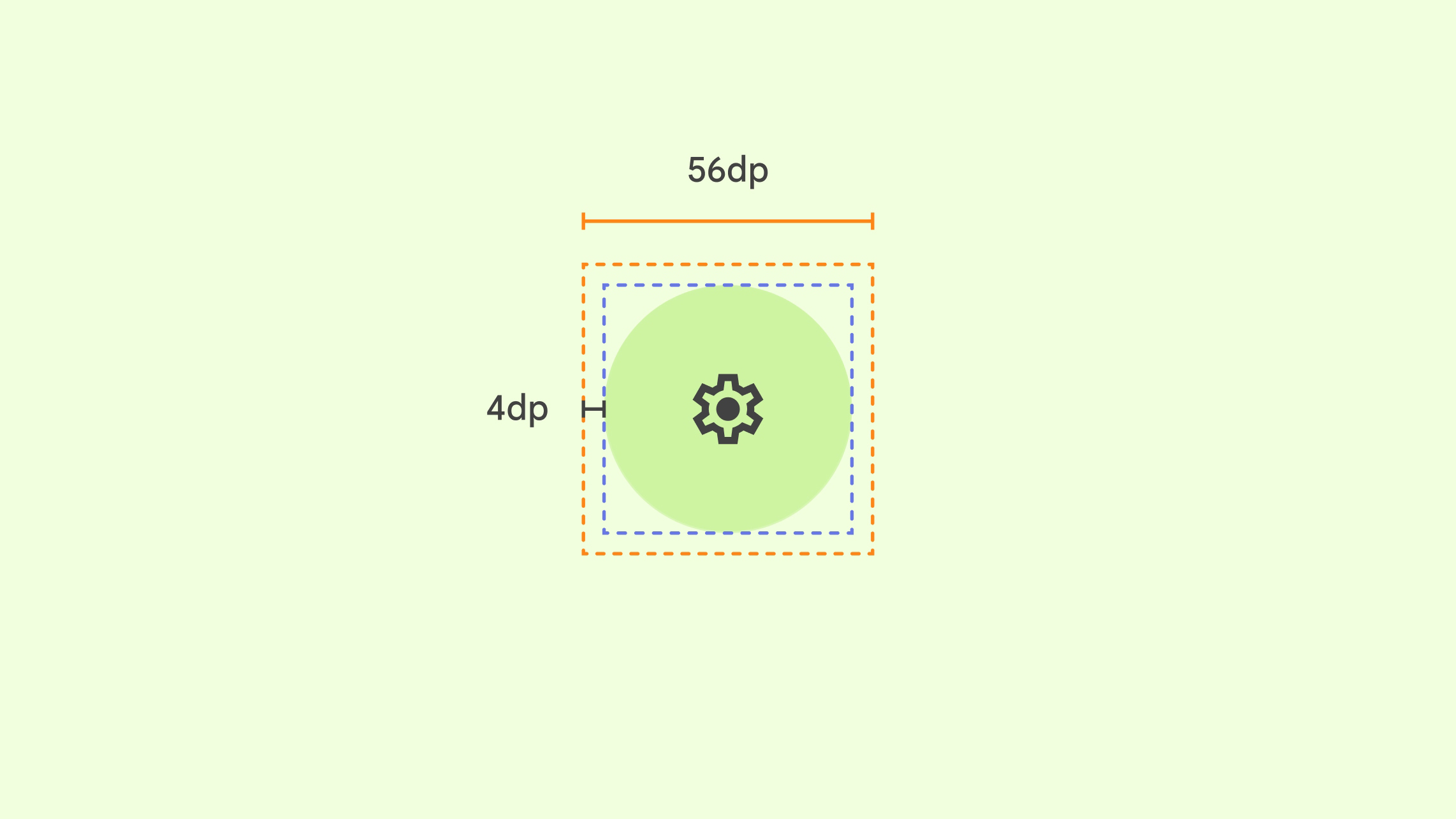
בכל רכיב אינטראקטיבי בממשק המשתמש צריך להביא בחשבון את הדברים הבאים:
- יעד מומלץ: 56dp x 56dp או יותר
- תכונות חזותיות: 48dp x 48dp או יותר
- הפרש בין היעד לבין האפשרות החזותית: 4dp
- כדי שהאינטראקציות יהיו מדויקות, יעדי הסמן של רכיבים שונים בממשק המשתמש לא צריכים לחפוף
חשוב להוסיף מצבי עכבר מרחף
כדי לשפר את הנגישות, כדאי לכלול מצבי מעוף ופוֹקוס בנוסף למצבים האינטראקטיביים הבסיסיים של רכיבים אינטראקטיביים. מצבי עכבר מרחף יכולים להיות מועילים לכולם, והם חיוניים במיוחד למשתמשים שמסתמכים על קלט של סמן כדי לבחור רכיבי ממשק משתמש.
מצבי עכבר מרחף ממלאים תפקיד חשוב בהפעלת הפונקציונליות של מעקב אחר תנועות העיניים במערכת. עם זאת, כשחיישן תנועות העיניים מופעל, לאפליקציה אין גישה למצבים של מעבר עם העכבר מעל רכיבים, כדי להגן על פרטיות המשתמשים ולמנוע שיתוף נתונים. המערכת תצייר מצב הדגשה גלוי למשתמש בלבד כדי להעביר את המידע על רכיבי ממשק המשתמש שאפשר לבצע איתם אינטראקציה.
המרחק בין היעדים
לפי Material Design, מומלץ להשאיר רווח של 8dp לפחות בין יעדים, כולל לחצנים. המרווח הזה מבטיח שהמשתמשים יוכלו להבחין בקלות בין רכיבים אינטראקטיביים, וכך להימנע מבחירות מקריות.
המרחק הספציפי בין הלחצנים עשוי להשתנות בהתאם להקשר ולגודל שלהם. אלה כמה גורמים שחשוב להביא בחשבון:
- גודל הלחצן: לחצנים גדולים יותר עשויים לדרוש יותר מקום ביניהם כדי לשמור על בהירות חזותית.
- קיבוץ לחצנים: אפשר לקבץ לחצנים שקשורים זה לזה מבחינה פונקציונלית קרוב יותר זה לזה, ואילו לחצנים לא קשורים צריך להפריד יותר.
- פריסה: הפריסה הכללית של המסך יכולה להשפיע על המרווח בין הלחצנים. לדוגמה, יכול להיות שהמרחק בין הלחצנים בסרגל הכלים יהיה קצר יותר מאשר המרחק בין הלחצנים בתיבת דו-שיח.
גודל החלונית והמידה
מערכת Android XR נועדה להפוך את האפליקציה שלכם לנוחה, קריאה ונגישה לקהל רחב. כדי ליהנות מחוויה אופטימלית, מערכת Android XR משתמשת ביחס של 0.868 dp ל-dmm.
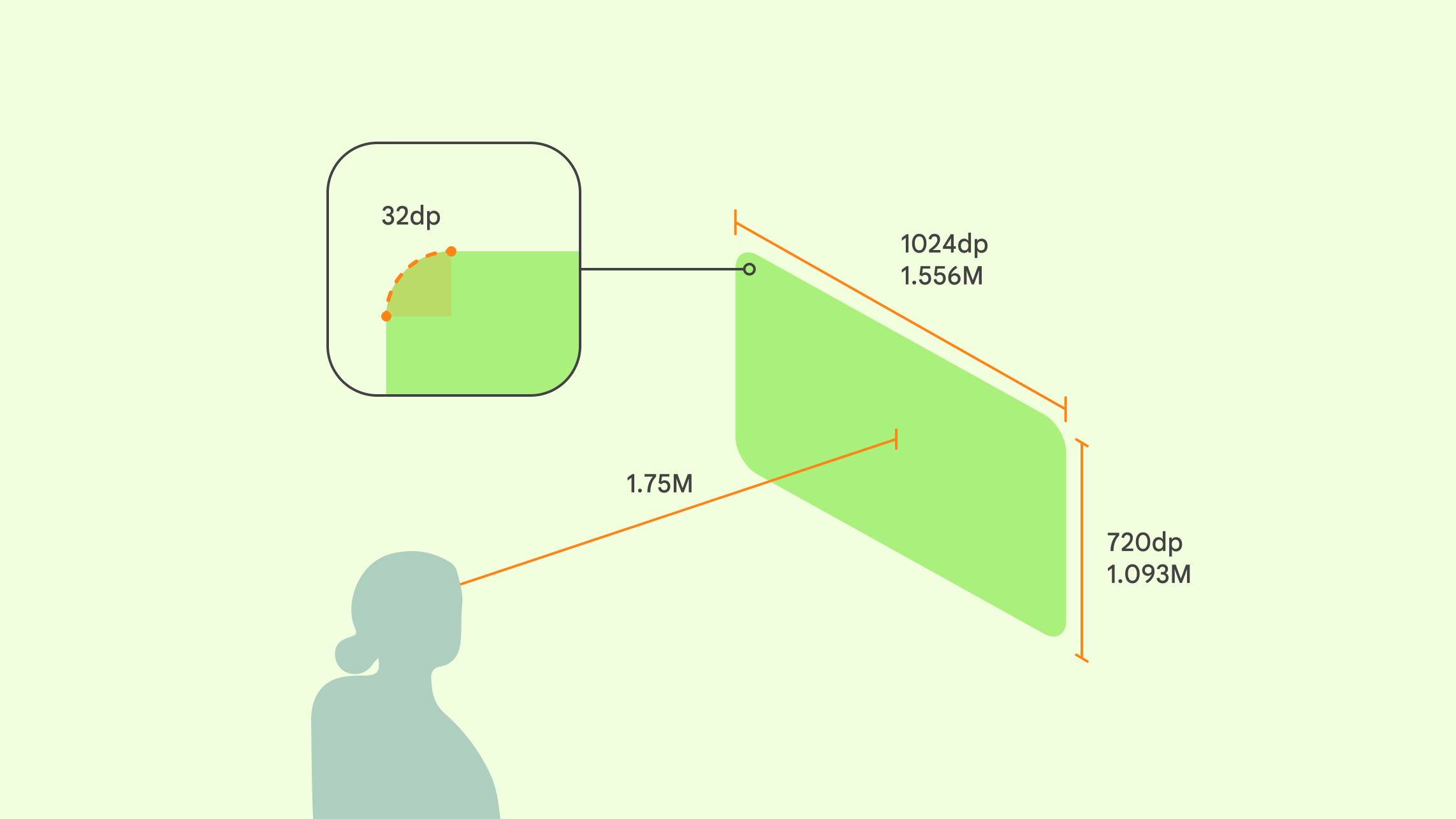
אם אתם משתמשים בחלוניות, סביר להניח שאפליקציית ה-XR תהיה רחוקה יותר מהמשתמש מאשר מסך פיזי. נניח שהמשתמש חובש אוזניות. כדי לשפר את הנוחות, כדאי למקם את התוכן הראשי בתחום ראייה של 41° כדי שהמשתמשים לא יצטרכו להזיז את הראש כדי לבצע אינטראקציה.
המלצות
- לחלוניות יש פינות מעוגלות בגודל 32dp. אפשר לשנות את הגדרת ברירת המחדל הזו.
התנהגויות של עומק הלוח
- מרחב הבית: האפליקציות מופעלות במרחק של 1.75 מטר מהמשתמש, והמפתחים לא יכולים לשנות את ההגדרה הזו.
- מרחב מלא: כברירת מחדל, האפליקציות מופעלות באותה מיקום שבו הן היו במרחב הבית. אפשר להשתמש בלוגיקה מרחבית כדי למקם את הלוחות על סמך המיקום של המשתמש, אבל מומלץ למקם אותם במרחק של 1.75 מטר מהמשתמש.
כשאפליקציה נמצאת במרחק של 1.75 מטרים מהמשתמש:
- 1024dp נתפסים כ-1,556.24 מילימטרים
- 720dp נחשבים ל-1,093.66 מילימטרים
- מטר אחד במציאות הפיזית = מטר אחד ב-XR
לחצנים וסמלים
אם יש לכם אפליקציה קיימת ל-Android, אתם לא צריכים לעצב רכיבים מיוחדים ל-Android XR. פועלים לפי ההנחיות של Material Design לגבי לחצנים וסמלים. אם יש לכם אפליקציה ל-Unity, ל-OpenXR או ל-WebXR, אתם יכולים להשאיר את הלחצנים והסמלים כפי שהם או לקבל השראה מ-Material Design.
אם תחליטו ליצור לחצנים או סמלים משלכם, כדאי לבחור צורות פשוטות, קווים נקיים, צורות בסיסיות ולוח צבעים מוגבל. כדאי להימנע מעיצובים עם פרטים רבים מדי. חשוב לוודא שהן ניתנות להתאמה וקלות לקריאה ברזולוציות ובמרחקי צפייה שונים. כדי לשפר את הנגישות, חשוב לוודא שיש מספיק ניגודיות בין הרכיב לבין הרקע שלו, ולספק תיאורים טקסטואליים או הסברים קצרים למשתמשים עם קוראי מסך או טכנולוגיות מסייעות אחרות.
צבעים
Android XR פועל לפי מערכת הצבעים של Material Design כדי להבטיח ממשק עקבי ומושך מבחינה ויזואלית. כדי ליצור סגנון חזותי עשיר שמותאם ל-XR, כדאי לעצב עם מספיק ניגודיות, לבחור לוח צבעים מאוזן, להשתמש בצבעים שזמינים גם לאנשים עם ליקויי ראייה צבעים ולהימנע משילובים צורמים שיכולים לגרום לעייפות עיניים או לבלבול.
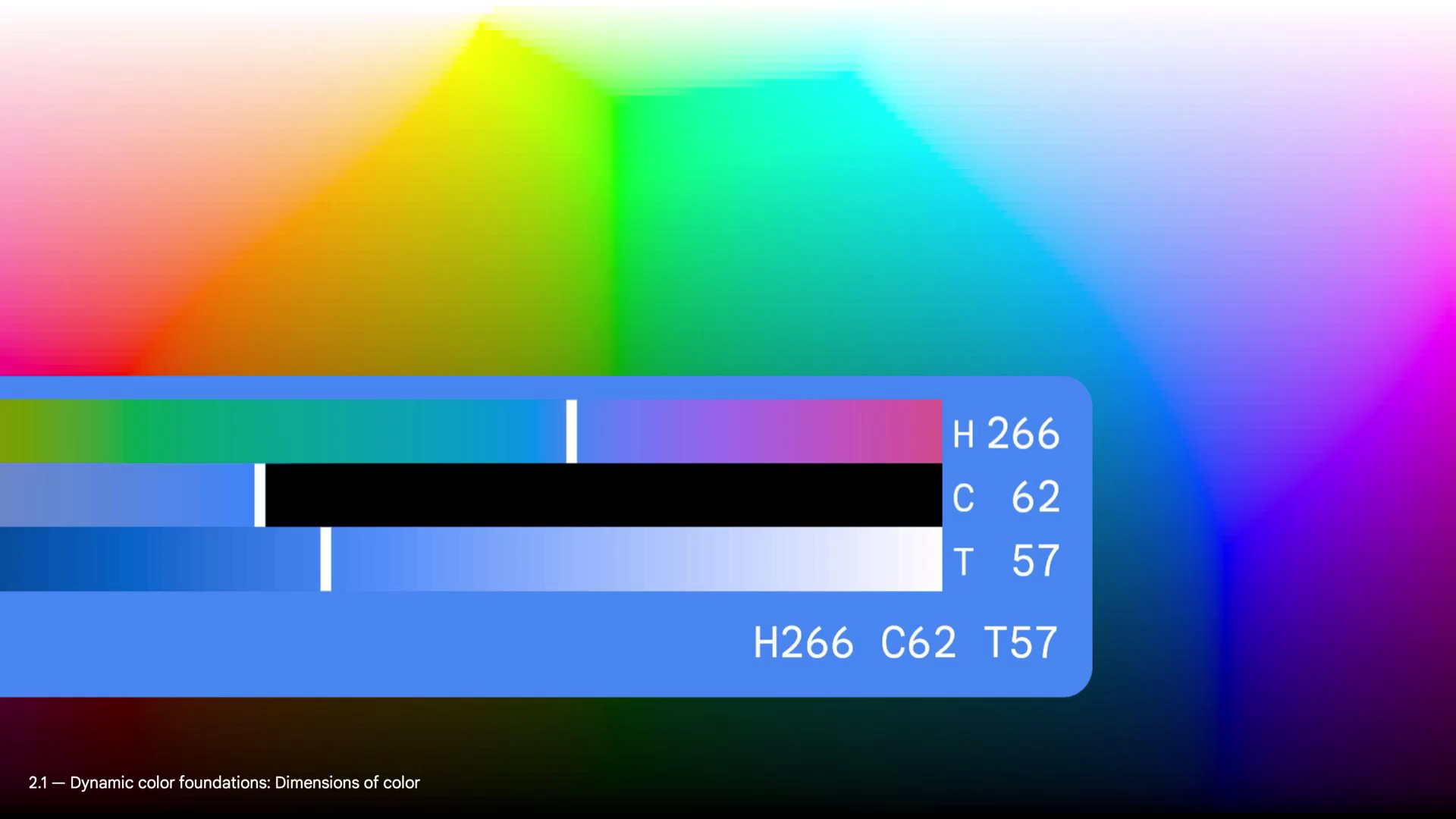
עיצוב כהה ועיצוב בהיר ב-XR
אתם יכולים להשתמש בעיצוב כהה ועיצוב בהיר כמו שאתם משתמשים בהם באפליקציה לנייד של Android. המשתמשים יכולים לעבור בין עיצוב כהה ועיצוב בהיר ב-Android XR ולבחור את הסגנון החזותי שמתאים להם ביותר.
מידע נוסף על ערכות צבעים של Material Design
טיפוגרפיה ב-XR
הקריאוּת של הגופן חיונית לחוויית משתמש נוחה ב-XR. כדי לשפר את הקריאוּת, מומלץ להשתמש באפשרויות של סולם גופנים עם גודל גופן של 14dp או יותר, ועם משקל גופן של 'רגיל' או יותר.
כדי ליצור אפליקציה נוחה לשימוש, מומלץ לפעול לפי ההנחיות של Material Design בנושא טיפוגרפיה.
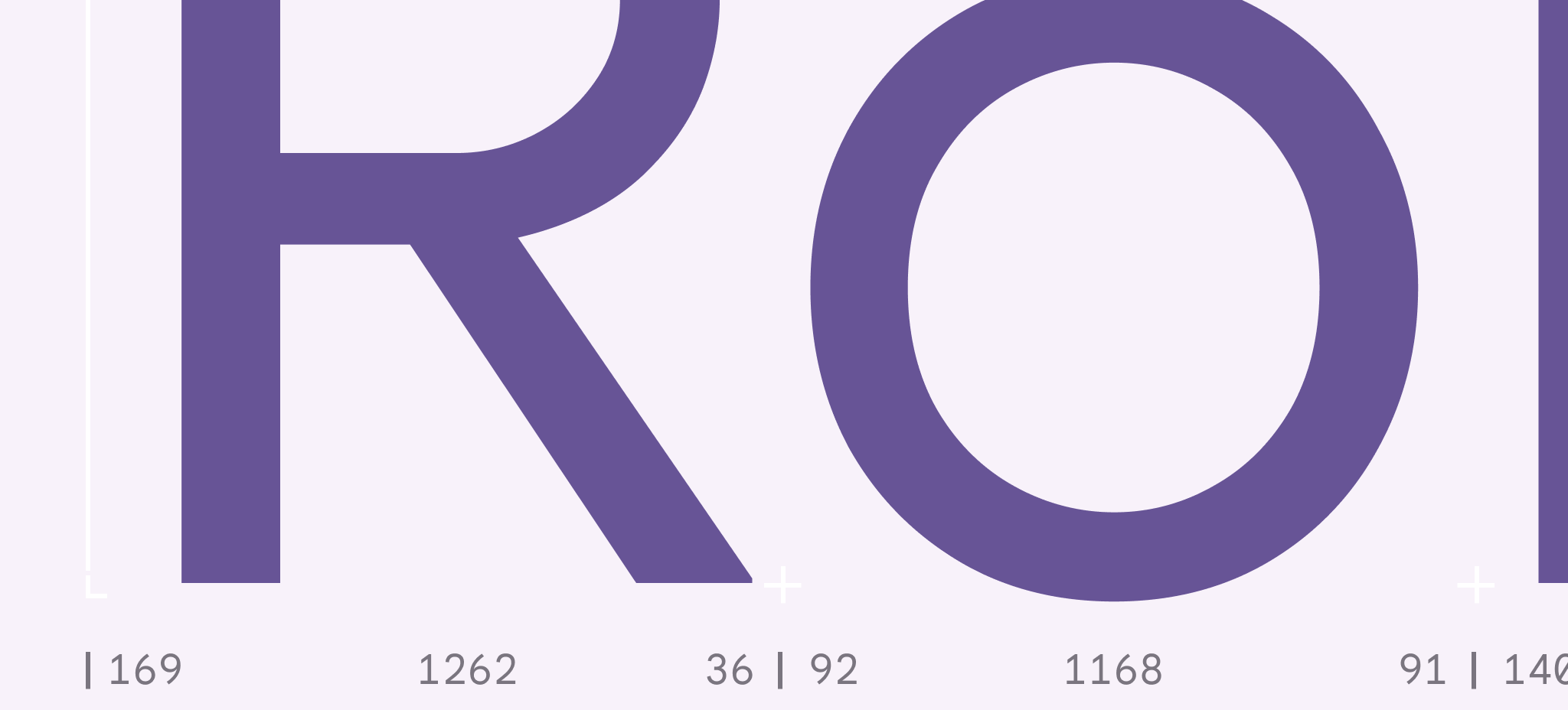
שיטות מומלצות לטיפוגרפיה ב-XR
- גודל מותאם למרחקים שונים: חשוב לזכור שהמשתמשים יהיו בתנועה ויראו את הטקסט ממיקומים שונים. חשוב לוודא שגדלי הגופן גדולים מספיק כדי שאפשר יהיה לקרוא אותם מרחוק.
- ממקמים את הטקסט בשדה הראייה הטבעי של המשתמש: כך אפשר למנוע תנועות ראש מוגזמות ומתח בצוואר.
- חשוב להביא בחשבון עומק ושינוי קנה מידה: כדאי להשתמש בסמנים של עומק ובשינוי קנה מידה כדי ליצור היררכיה במרחב התלת-ממדי.
- מוודאים שהטקסט קריא על רקע של משתמש: גופנים כבדים יותר מציעים ניגודיות גבוהה יותר. משנים את ההגדרות בהתאם לצבעים, לתאורה ולמורכבות של הסביבה.
- שימוש בגופנים שניתן להתאים: לוחות יכולים להיות קרובים מדי, רחוקים מדי או בזוויות צפייה לא נוחות מהמשתמש.
- הגבלת הטקסט שמצורף לאובייקטים נעים: זה עלול לגרום לבחילות תנועה.
טיפוגרפיה נגישה ב-XR
- בחירת גופנים שקריאים: כדאי לתת עדיפות לגופנים עם צורות אותיות ברורות בגדלים קטנים ובמרחקים גדולים.
- שימוש בטקסט עם אותיות רישיות בתחילת המשפט: קל יותר לקרוא טקסט עם אותיות רישיות בתחילת המשפט מאשר טקסט עם אותיות רישיות בלבד.
- הגבלת אורך השורות: כדאי להשתמש בשורות קצרות יותר כדי לשפר את הקריאוּת.
- בחירת צבעים נגישים: שימוש בשילובי צבעים שקריאים למשתמשים עם בעיות בהבחנה בין צבעים.
- הימנעו משימוש בשטח צפוף מדי: תנו לטקסט מספיק מקום.
- אישור שינוי גודל הטקסט: מאפשרים למשתמשים לשנות את גודל הטקסט בהתאם לצרכים האישיים שלהם.

